前一阵子偶然接触到点灯科技平台,产生了制作一块ESP8266电路板,拥有以下功能:
使用CH340对ESP8266进行程序下载
使用DHT11进行温湿度数据读取
使用点灯科技平台接入物联网,可通过手机APP获得室内温湿度
接入小爱同学,通过语音获取室内温湿度信息
Mico USB 5V供电
0.96OLED进行数据显示
2按键进行画面切换
多余IO口引出备用
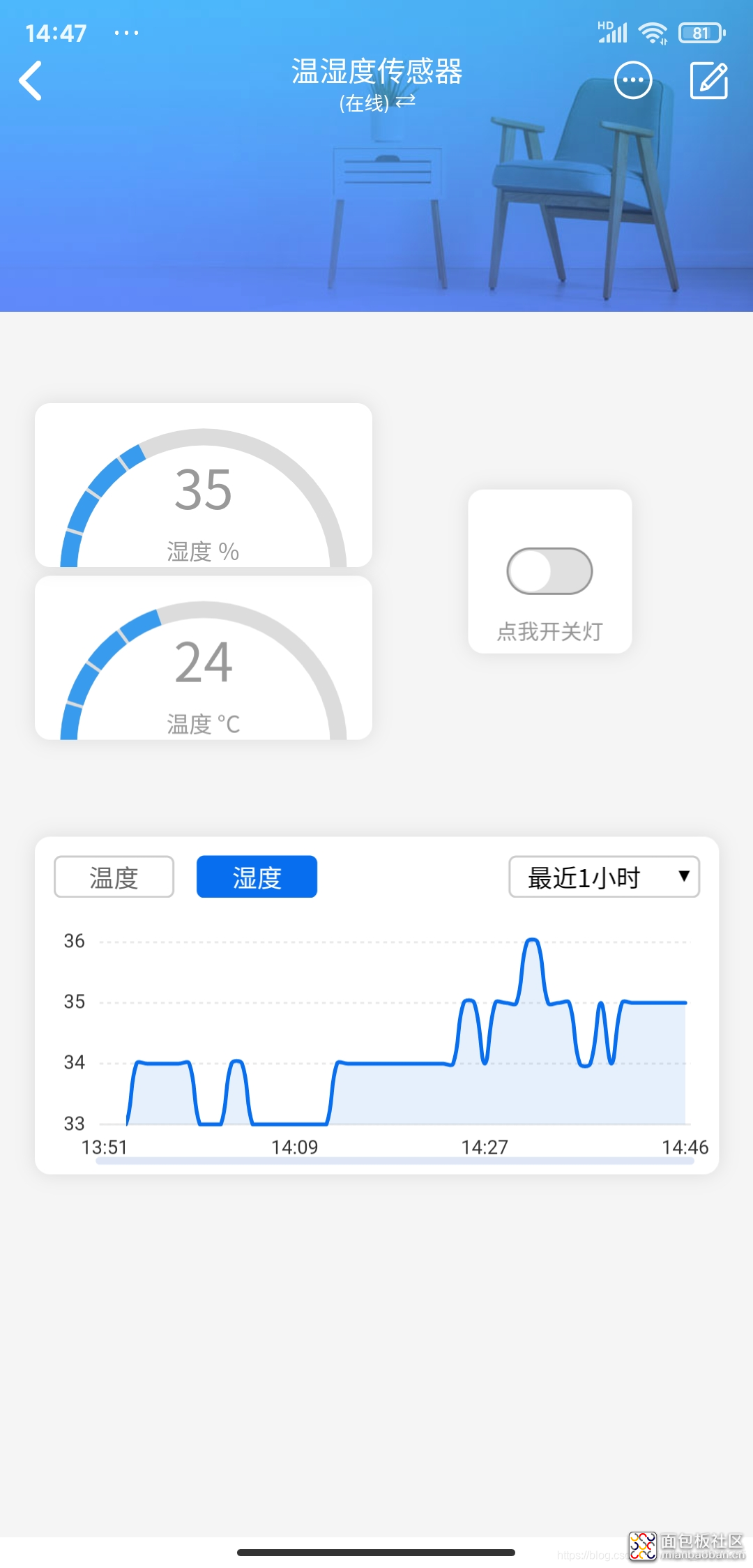
二、电路展示




三、存在的问题
电路板在制作的过程中比较匆忙,忽视了ESP8266 HSPI引脚难以复用的问题,错误地将其用于0.96寸OLED会导致该OLED无法显示,说明要驱动0.96寸OLED需通过普通IO口连接。同时这个设计也反应出ESP8266 IO口不足的问题。因此OLED显示和按键控制先搁置,目前仅实现物联网功能,通过点灯科技平台接入,以及通过小爱同学语音获取室内温湿度数据。
四、代码
#define BLINKER_PRINT Serial#define BLINKER_WIFI #define BLINKER_MIOT_SENSOR #include <Blinker.h> #include <dht11.h> dht11 DHT11; char auth[] = "************";//设备号,由点灯平台获得 char ssid[] = "********";//无线账号 char pswd[] = "********";//无线密码 // 新建组件对象 BlinkerButton Button1("LED_Button"); BlinkerNumber HUM("hum"); BlinkerNumber TEMP("temp"); // 设置 DHT 引脚 为 Pin 16 #define DHT11PIN 16 //心跳包 void heartbeat() { //DHT11.read(DHT11PIN); HUM.print((float)DHT11.humidity); TEMP.print((float)DHT11.temperature); } // 按下按键即会执行该函数 void button1_callback(const String & state) { BLINKER_LOG("get button state: ", state); digitalWrite(LED_BUILTIN, !digitalRead(LED_BUILTIN)); if(digitalRead(LED_BUILTIN)==1) { Button1.print("off"); } else { Button1.print("on"); } } //云存储温湿度数据函数 void dataStorage() { Blinker.dataStorage("temp_chart", (float)DHT11.temperature);//存储温度 Blinker.dataStorage("hum_chart", (float)DHT11.humidity);//存储湿度 } // 如果未绑定的组件被触发,则会执行其中内容 void dataRead(const String & data) { BLINKER_LOG("Blinker readString: ", data); } //小爱同学处理函数 void miotQuery(int32_t queryCode) { BLINKER_LOG("MIOT Query codes: ", queryCode); switch (queryCode) { case BLINKER_CMD_QUERY_HUMI_NUMBER : BLINKER_LOG("MIOT Query HUMI"); BlinkerMIOT.humi(DHT11.humidity); BlinkerMIOT.print(); break; case BLINKER_CMD_QUERY_TEMP_NUMBER : BLINKER_LOG("MIOT Query TEMP"); BlinkerMIOT.temp(DHT11.temperature); BlinkerMIOT.print(); break; case BLINKER_CMD_QUERY_ALL_NUMBER : BLINKER_LOG("MIOT Query All"); BlinkerMIOT.temp(DHT11.temperature); BlinkerMIOT.humi(DHT11.humidity); BlinkerMIOT.print(); break; default : BlinkerMIOT.temp(20); BlinkerMIOT.humi(20); //BlinkerMIOT.pm25(20); //BlinkerMIOT.co2(20); BlinkerMIOT.print(); break; } } void setup() { // 初始化串口 Serial.begin(115200); #if defined(BLINKER_PRINT) BLINKER_DEBUG.stream(BLINKER_PRINT); #endif // 初始化有LED的IO pinMode(LED_BUILTIN, OUTPUT); digitalWrite(LED_BUILTIN, HIGH); // 初始化blinker Blinker.begin(auth, ssid, pswd); Blinker.attachData(dataRead); Button1.attach(button1_callback);//按键 Blinker.attachHeartbeat(heartbeat);//心跳包 Blinker.attachDataStorage(dataStorage);//图表 //小爱回调函数 BlinkerMIOT.attachQuery(miotQuery); } void loop() { DHT11.read(DHT11PIN); Blinker.run(); }
复制代码新的ESP8266芯片首次烧写代码时需串口连接后手动将GPIO0电平拉低,再按下RST键完成烧写。之后的烧写就无须手动拉低了,直接串口下载即可。本人第一次烧写代码一直烧写失败,一度怀疑是串口下载电路设计上出现问题。
ESP8266接收的命令需与云端(手机APP端)下发的命令一致,才能进行执行。所以在设置点灯APP时需注意代码中的接收命令与云端下发命令要一一对应。详细教程可根据点灯科技官方教程学习,本文提供的是温湿度计手机端控制和小爱童鞋语音控制的项目整合。
根据以上代码,上电后ESP8266接入无线,在手机上的点灯APP中可看到设备在线,可获得温湿度数据并对ESP8266板载LED进行开关灯操作,可通过小爱同学语音获得室内温湿度数据。






 /4
/4 

